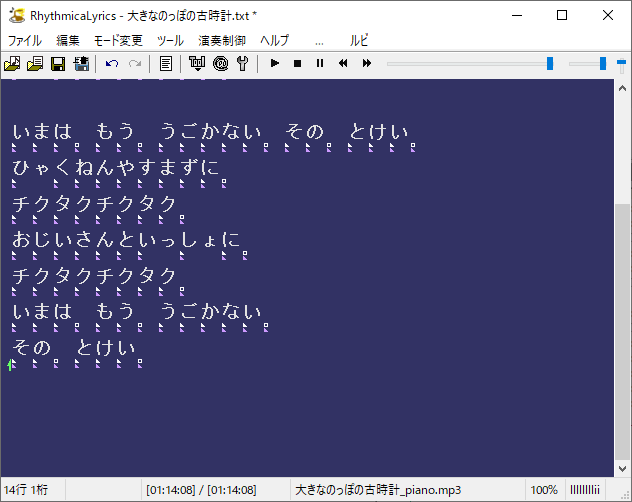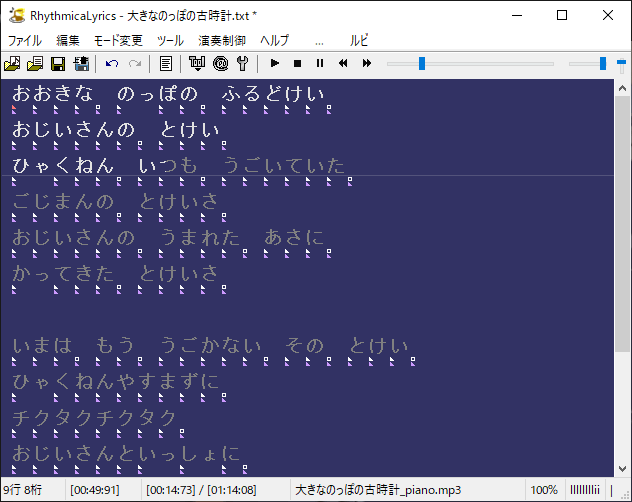音楽に合わせてリズミカルにスペースキーを押すことで、タイムタグ付きの歌詞を作成できるソフトです。
音楽または動画ファイルと、歌詞ファイルから音楽のリズムに合わせてスペースキーを押すことでタイムタグをつけていき、巻き戻したり早送りしたりしながら調整します。
作成したタイムタグ付き歌詞ファイルは、リリクスファイル(lrc)/カラオケファイル(kra)/テキストファイル(txt)形式で保存できます。
RhythmicaLyrics の使い方
ダウンロード と インストール
- 提供元サイトへアクセスし、「■ダウンロード■ バージョン6.3 (11.6MB)」リンクをクリックしてダウンロードします。
- ダウンロードした圧縮ファイル(RhythmicaLyrics_v63.zip)を展開し、RhythmicaLyrics.exe から起動します。
※ 本ソフトはインストール不要で利用できます。
使い方
基本的な使い方
音楽ファイルと歌詞ファイルを登録する
- 本ソフトを起動するとメイン画面が表示されます。
- ツールバーから

- ツールバーの


- ツールバーから

チェックの位置を決める
歌詞と歌の発声に対応する箇所である、チェック
- 歌詞ファイルを登録すると、歌詞の下に自動でチェック

※ 自動チェックを付けなおす場合はメニューバーから「ツール」⇒「自動チェック付加実行」をクリックしてチェックを付けることができます。 - 漢字などの複数音を発生する場所には

- チェックの数を変更したい場合は、矢印キーやマウスのクリックなどで

- スペースキーを長押しすると キーアップチェック

キーアップチェックは、行末などの音を伸ばし切った後にワイプが切れるようにできます。
タイムタグを付ける
音楽を再生しながらタイムタグを付けていきます。- ツールバーの



- 歌詞のタイミングに合わせてスペースキーを押すと、


- タイミングを誤ってしまったり、修正したい場合は Z キーを押すなどして音楽を巻き戻し、調整したい場所に


歌詞を編集したい
タイムタグを付ける作業中に不要な歌詞の削除や、歌詞の編集をしたい場合は、テキスト編集モードを利用します。- ツールバーの

- メモ帳などのテキストエディター間隔で利用できます。
ここでは不要な歌詞の削除を行います。 - もう一度ツールバーの

保存する
タイムタグを付けた後に
内容に問題がない場合は、メニューバーから「ファイル」⇒「名前を付けて保存」とクリックするか、ツールバーから

※ 使い方に合わせて文字コードを「Shift-JIS」から「UTF8」への変更などを行います。
対応フォーマット
入力
音楽ファイル
mp3, wma, ogg, m4a, mp4, wav歌詞ファイル
txt, lrc, kra, rlf※ rlf(RhythmicalLyrics編集ファイル)
出力
- リリクスファイル(lrc)
- カラオケファイル(kra)
- テキストファイル(txt)
更新履歴
Version 6.3 (2025/03/05)
- 「設定>カスタマイズ>サウンド再生制御>bass.dll-BASS_CONFIG_BUFFER」で環境によってはbass.dllの再生で音が途切れる問題を解消する値を設定できるようにした。
- メインの左か上に置いたサブモニタ上でホイールスクロールが出来ないバグを修正。
- 再生速度をShift+ホイールで50~100%以外にするときホイール向きが逆になっていたのを修正。
- その他細かい箇所の変更・修正。
Version 6.2 (2024/12/23)
- 「文字種を指定してルビを削除」で必ず空白のルビが削除されるバグを修正し、条件指定に「空白」を追加。
Version 6.1 (2024/08/13)
- 「設定>カスタマイズ>表示-メイン>ステータスバー打込タイムタグ拡張」でルビに付けたタイムタグ表示やウィンドウサイズ変更時表示場所が広がるようにした。
- 読み確定文字(net)でひらがなの読みにチェック数が付いている場合無視するオプションを追加。
- テキスト編集モード切り替え時にモード変更後の画面にならないことがあるバグを修正。
- LyricsMasterから歌詞を取得するとき歌詞サイトの推測が大幅に間違えるようになってしまっていた不具合を修正。
- タイムタグ情報DataBaseが登録データ仕様を一部変更したためデータ送受信処理の調整や関連処理の追加を行った。
- その他細かい箇所の変更・修正。
フィードバック
ユーザーレビュー
-
まだレビューが投稿されていません。
このソフトの最初のレビューを書いてみませんか?